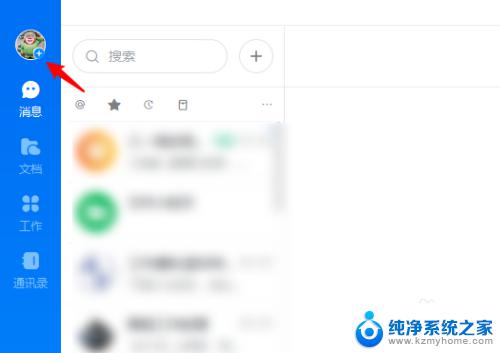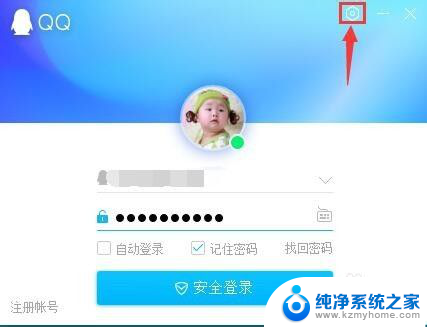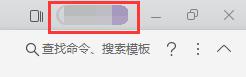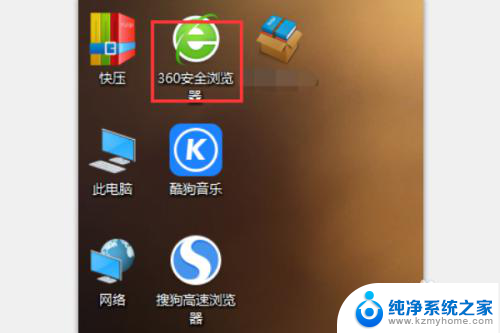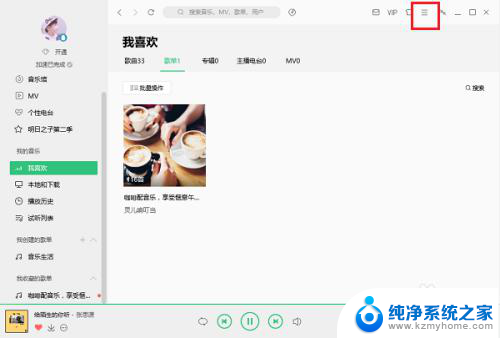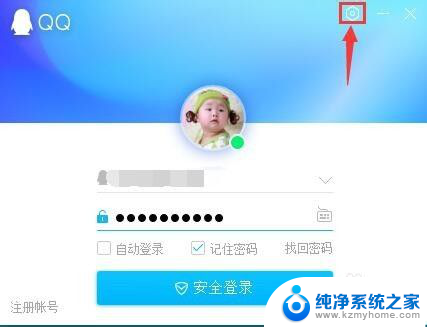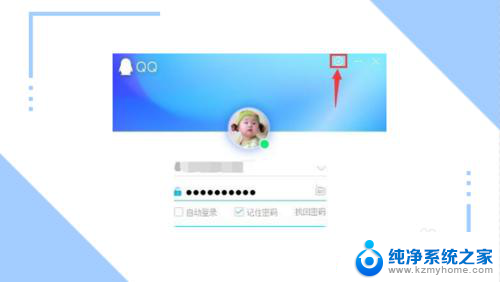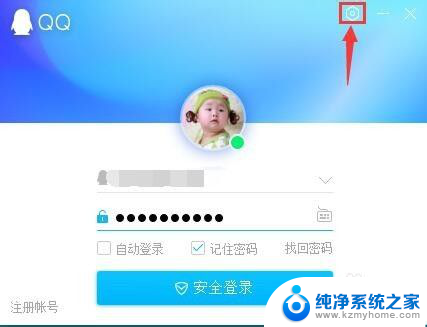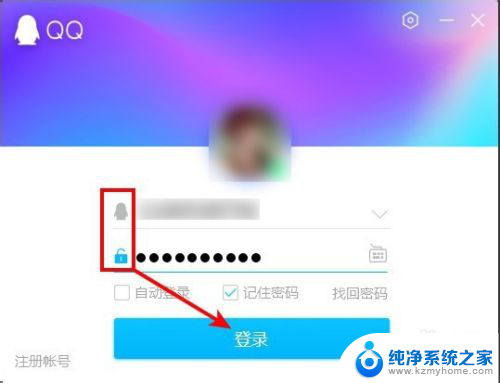qq怎么取消电脑登录 如何在电脑版QQ上取消自动登录
更新时间:2024-05-14 09:00:16作者:xiaoliu
在使用电脑版QQ时,有时候我们会希望取消自动登录的设置,以保护账号安全或避免他人未经许可使用我们的账号,取消电脑版QQ的自动登录功能可以让我们在每次使用时手动输入账号和密码,增加账号的安全性。如何在电脑版QQ上取消自动登录呢?接下来我们就来详细介绍一下取消电脑登录的方法。
具体步骤:
1.首先我们是可以确保自己的QQ已经在电脑端登录了,也就是说只要在电脑右下角看到有QQ图标有就可以了。如图所示:
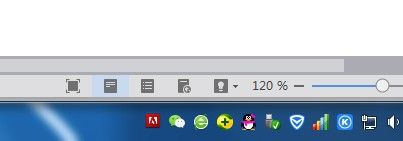
2.然后我们可以点击QQ图标,之后需要在出现的电脑QQ界面上选择类似三条杠的图标,如图所示:
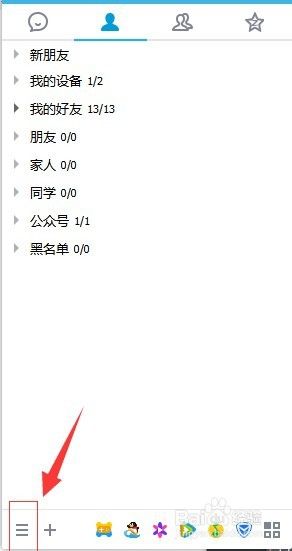
3.在点击了三条杠的图标之后,我们需要在弹出的菜单中选择“设置”,然后点击就可以了,如图所示:
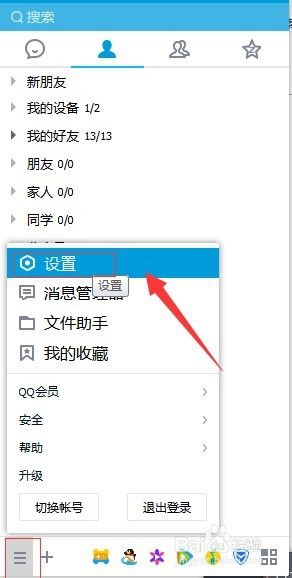
4.在之后打开的“系统设置界面”,我们可以按照顺序打开:基本设置——登录。然后就需要取消勾选第一、二项的内容,即开机时自动启动QQ和启动QQ时为我自动登录,如图所示:
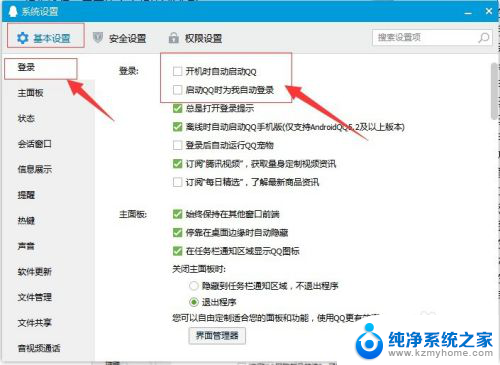
5.另外,我们还可以将已经登录的QQ退出。然后将登录界面中“自动登录”选择取消勾选就可以了,如图所示:
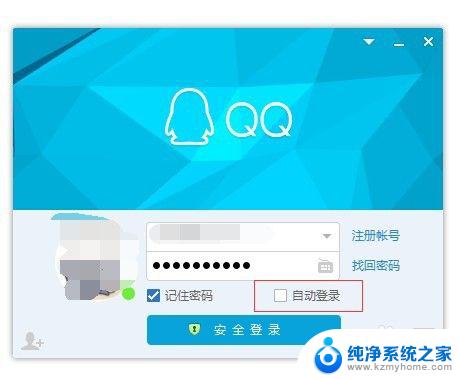
以上就是如何取消电脑登录QQ的全部内容,如果你遇到相同的情况,请参照以上方法处理,希望对大家有所帮助。